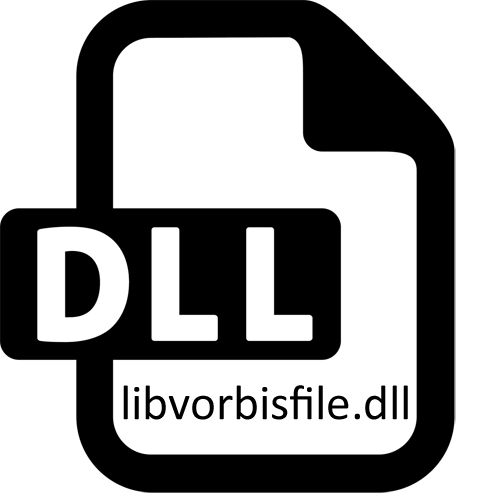
අද, අපගේ ලිපි මාතෘකා මෙහෙයුම් පද්ධතියේ lib_bisfile.dll ගොනුවක් නොමැතිකම හා සම්බන්ධ ගැටළු නිවැරදි කිරීම සඳහා කැප කරනු ඇත. සාමාන්යයෙන්, තෙවැනි පාර්ශවීය මෘදුකාංගය ආරම්භ කිරීමට උත්සාහ කිරීමේදී එවැනි අක්රමිකතා පෙනෙන්නේ, ගතිකව සම්බන්ධිත පුස්තකාලය ඕනෑම මෘදුකාංග සමඟ ජනේලවල ස්ථාපනය කර ඇති අතර වින්ඩෝස් හි ස්ථාපනය කර ඇති බැවිනි. මෙම දුෂ්කරතාවය, සරලම හා අවසානයන් සමඟ ආරම්භ කිරීම සහ සංකීර්ණ හා කලාතුරකින් effective ලදායී විකල්පය සමඟ ආරම්භ කිරීම සඳහා ඇති සියලු විකල්පයන් පිළිබඳව අපි ඔබට හුරු පුරුදු වෙමු.
ක්රමය 1: හුරුබුලු ස්ථාපනය කරන්න linksbisfile.dll
පුස්තකාලය හා සම්බන්ධ ගැටළුව ඉවත් කිරීමේ වේගවත් අනුවාදයක් - එහි වැඩ කරන අනුවාදය බාගත කර c: \ වින්ඩෝස් \ පද්ධති ෆෝල්ඩරය හෝ සී: \ වින්ඩෝස් \ syswow64 (පිළිවෙලින් බිටු 32 සහ 64 සහ යෙදුම් නාමාවලිය වෙත ඒ සඳහා මෙම ගොනුව අවශ්ය වේ.හදිසියේම මෙම ක්රියාව උපකාරී නොවන්නේ නම්, 5 වන ක්රමයේ දී අප විසින් පෙන්වන ලද පරිදි ඩීඑල්එල් ලියාපදිංචි කිරීමට උත්සාහ කරන්න.
ක්රමය 2: ආබාධිත ආරක්ෂාව සමඟ නැවත නැවත ස්ථාපනය කිරීම
බොහෝ විට, පරිශීලකයින් මුලින්ම ආරම්භ වූ විට ක්රීඩාව හෝ මෘදුකාංගය ස්ථාපනය කිරීමෙන් පසු libsubsbisfile.dll හි දෝෂයක් ඇතිවිය. ඔබට ඔබේ පරිගණකයේ ප්රති-වයිරස මෘදුකාංගයක් තිබේ නම්, එය ක්රියා විරහිත කිරීම රෙකමදාරු කරනු ලැබේ. කෙසේ වෙතත්, ආරම්භයක් සඳහා, නැවත ස්ථාපනය කිරීම ආරම්භ කිරීමට පෙර මෙම වැඩසටහන සම්පුර්ණයෙන්ම මකා දැමීමට වග බලා ගන්න. අපගේ වෙබ් අඩවියේ වෙනම ද්රව්යවල මේ සියල්ල ගැන තව දුරටත් කියවන්න.
වැඩිදුර කියවන්න:
ඔබේ පරිගණකයේ වැඩසටහන් ඉවත් කරන්න
ප්රති-වයිරස අක්රීය කරන්න
පරිගණකයක වැඩසටහන් ස්ථාපනය කිරීම සඳහා අත්පොත
ක්රමය 3: Ogg Vorbis සඳහා ඩිකාර්ෂෝ පෙරහන් බාගත කිරීම
කලින් සඳහන් කළ පරිදි, අද සලකා බැලූ පරිදි, ඔග් වෝර්බිස් සඳහා ඩිරෙක්ෂෝ පෙරහන් නමින් හැඳින්වෙන කෝඩෙක්ස් පැකේජයට ඇතුළත් කර ඇත. එහි මූලික ක්රියාකාරිත්වය වන්නේ වීඩියෝ සහ ශ්රව්ය උපකරණ සමඟ වැඩ කිරීම, විවිධ ආකෘති පරිවර්තනය කිරීම සහ විකේතනය කිරීමයි. එමනිසා, මෙම විශේෂිත කට්ටලය ඔබට winmbasbisfile.dll සමඟ කිසියම් ගැටළුවක් ඇත්නම් නිර්දේශ කරනු ලැබේ. ඔබට එය කළ හැක්කේ පැකේජ සංවර්ධකයාගේ නිල වෙබ් අඩවිය හරහා ය, එය මේ ආකාරයට පෙනේ:
OGG Vorbis සඳහා නිල වෙබ් අඩවියෙන් ඩොයිස්ෂෝ ෆිල්ටර් බාගන්න
- අවශ්ය පිටුවට පිවිසීමට ඉහත සබැඳිය අනුගමනය කරන්න. බාගැනීම් අංශයේ ඔබේ ස්ථාපකයක ස්වරූපයෙන් ස්ථාපකය බාගත කළ යුතුය. මෙය සිදු කිරීම සඳහා, තිර රුවෙහි තෝරාගත් සෙල්ලිපිය මත ක්ලික් කරන්න.
- බාගැනීම් අවසානය බලාපොරොත්තු වන්න, ඉන්පසු වම් මූසික බොත්තම සමඟ එය ක්ලික් කිරීමෙන් ක්රියාත්මක කළ හැකි ගොනුව ක්රියාත්මක කරන්න.
- විවෘත කෝඩෙක් පැකේජ ස්ථාපන විශාරද විවෘත වේ. එහි විස්තරය පරීක්ෂා කර තවදුරටත් ඉදිරියට යන්න.
- පැකේජය තුළට ඔබ තුළ ඉදිකරන ලද ක්රීඩකයා භාවිතා නොකරන්නේ නම් ඔබට ගොනු සංගමය අවලංගු කළ හැකිය.
- ස්ථාපනය ආරම්භ වේ.
- ස්ථාපනය කිරීමෙන් පසු, ලොග් ගොනුව ස්වයංක්රීයව විවෘත වේ. එහි ඇති ඔබට සියලු වෙනස්කම් සහ එකතු කළ සංරචක ගැන ඉගෙන ගත හැකිය.
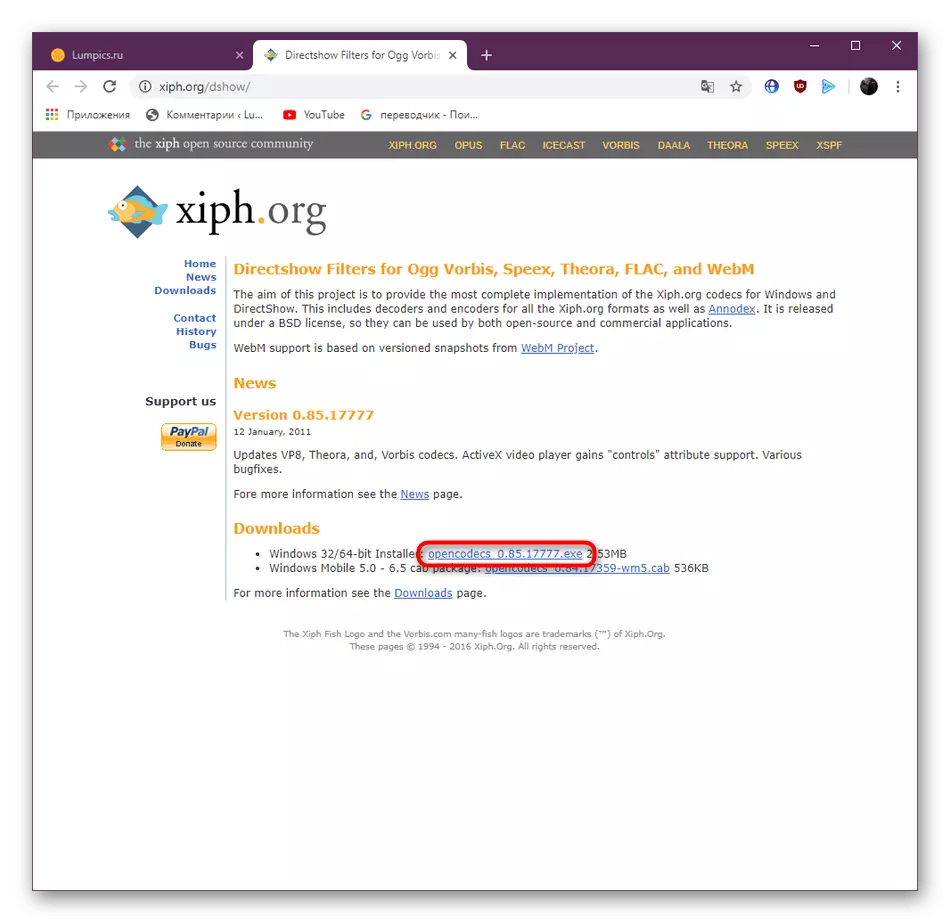
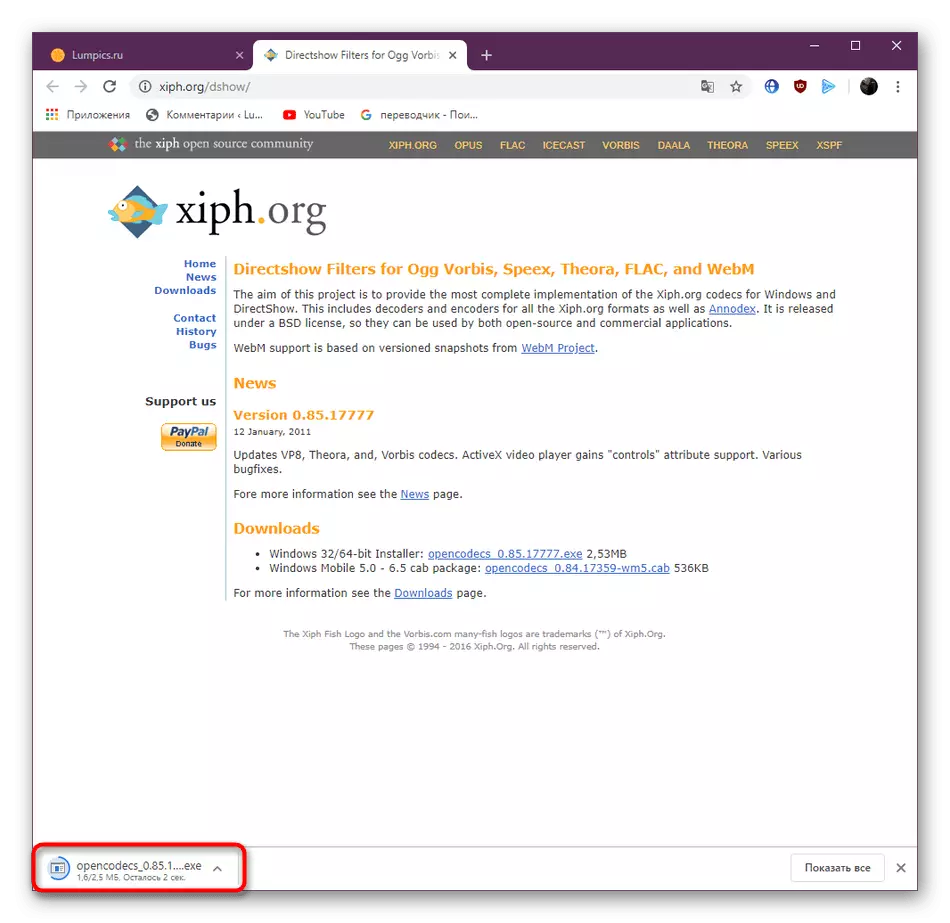
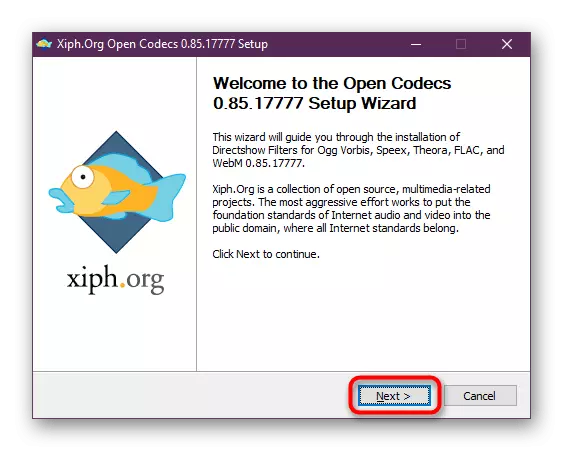
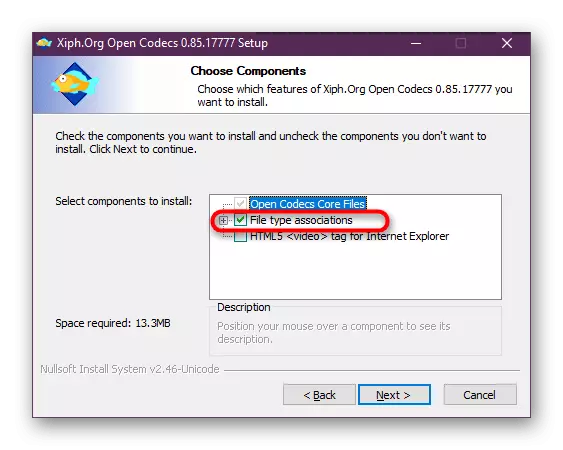
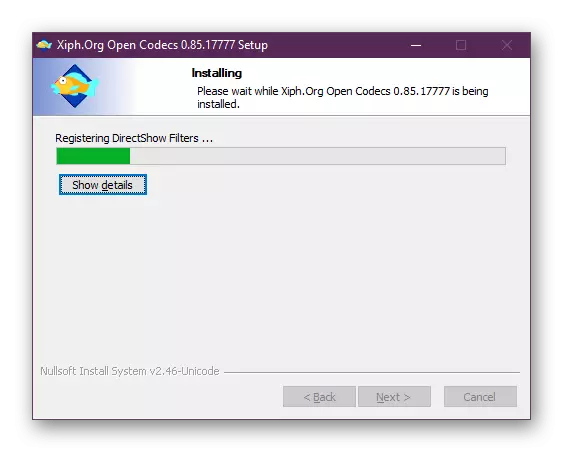
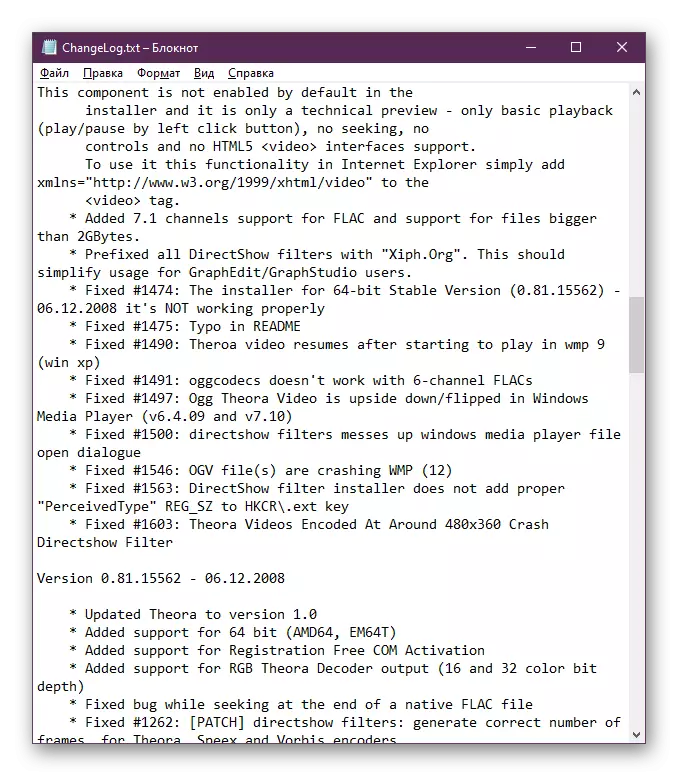
මෙම මෙහෙයුම අවසන් වූ පසු, සියලු වෙනස්කම් ස්වයංක්රීයව ක්රියාත්මක වන බැවින් පරිගණකය නැවත ආරම්භ කිරීමට ඔබට අවශ්ය නැත, මන්ද සංයුතිය ලියාපදිංචි කර ඇති ගොනු ලියාපදිංචි කර ඇත. සිදුකරන ලද ක්රියාවලියේ effectiveness ලදායීතාවය පරීක්ෂා කිරීම සඳහා ගැටළු මෘදුකාංග ධාවනය කිරීමට වහාම උත්සාහ කරන්න.
ක්රමය 4: K- ලයිට් කෝඩෙක් ඇසුරුම බාගත කිරීම
මීට අමතරව, ඉහත ක්රමයට විකල්පය අධ්යයනය කිරීමට අපි යෝජනා කරමු. කාරණය වන්නේ කේ-ලයිට් කෝඩෙක් පැකට්ටුව ලෙස හඳුන්වන කෝඩෙක් පැකේජයේ දීර් cizes සංස්කරණ ද අතුරුදහන් වූ සං polit ාශ සංකේතාත්මක sinturabisfile.dll පද්ධතියට ස්ථාපිත කිරීම, එබැවින් එම කාර්යය විසඳීම සඳහා ආරක්ෂිතව භාවිතා කළ හැකිය. මෙම ඇසුරුම නොමිලේ බෙදා හරිනු ලබන අතර ඒවා නිල වෙබ් අඩවියෙන් බාගත හැකිය.
K-LITE KEDEC ඇසුරුම නිල වෙබ් අඩවියෙන් බාගන්න
- කේ-ලයිට් කෝඩෙක් පැකට්ටුවේ නිල පිටුව විවෘත කරන්න, කොහෙද "බාගත" කොටසට යා යුතු තැන.
- එකලස්වල වෙනස කෙරෙහි අවධානය යොමු කරන්න. ප්රධාන වෙනස්කම් සොයා ගැනීමට ඔවුන්ගේ විස්තරය බලන්න. ඊට පසු, ලැයිස්තුවේ "මෙගා" නමින් ඇසුරක් සොයා බලා "මෙගා බාගත කරන්න" මත ක්ලික් කරන්න.
- බාගත කිරීම සඳහා දර්පණ වලින් එකක් තෝරන්න. උදාහරණයක් ලෙස අපි පළමු සබැඳිය භාවිතා කරමු - එය සෑම විටම පාහේ ක්රියාත්මක වන බවට පත්වේ.
- ක්රියාත්මක කළ හැකි ගොනුව ආරම්භ වේ. මෙම මෙහෙයුම සම්පූර්ණ කිරීමෙන් පසු එය ක්රියාත්මක කරන්න.
- ස්ථාපන විශාරදයේ, සුපුරුදු මාදිලිය තෝරා තවත් ඉදිරියට යන්න.
- ඔබ කැමති නම් ඔබ කැමති නම් ඔබ කැමති ක්රීඩකයා සඳහන් කරන්න එවිට ඔබට එය අවශ්ය නැතිනම්. මීට අමතරව, මෙම ක්රීඩකයා සමඟ ලිපිගොනු ඇසුරු කිරීමට ඔබට අවශ්ය නැතිනම් "ගොනු සංගම් සාදන්න" අයිතමයෙන් පිරික්සුම් කොටුව ඉවත් කරන්න. ඉන්පසු "ඊළඟ" බොත්තම ක්ලික් කරන්න.
- ස්ථාපනය සම්පූර්ණ කිරීමෙන් පසු, සොෆට් හෝ ක්රීඩා පරීක්ෂණ නැවත කරන්න.
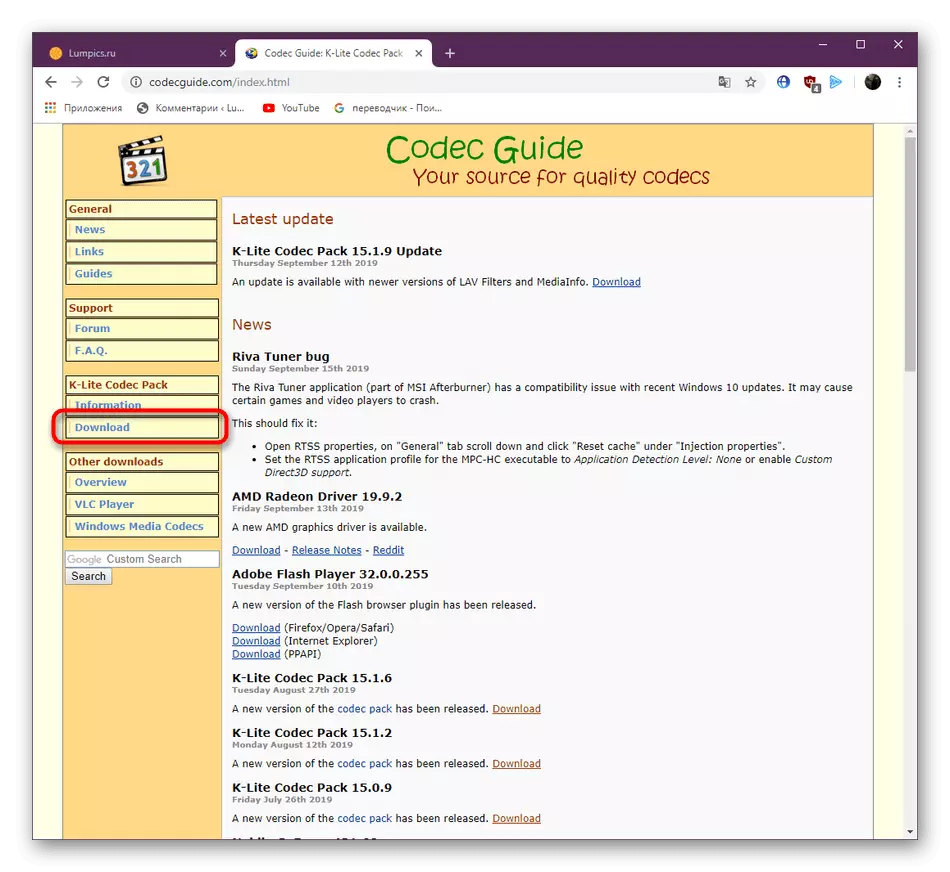
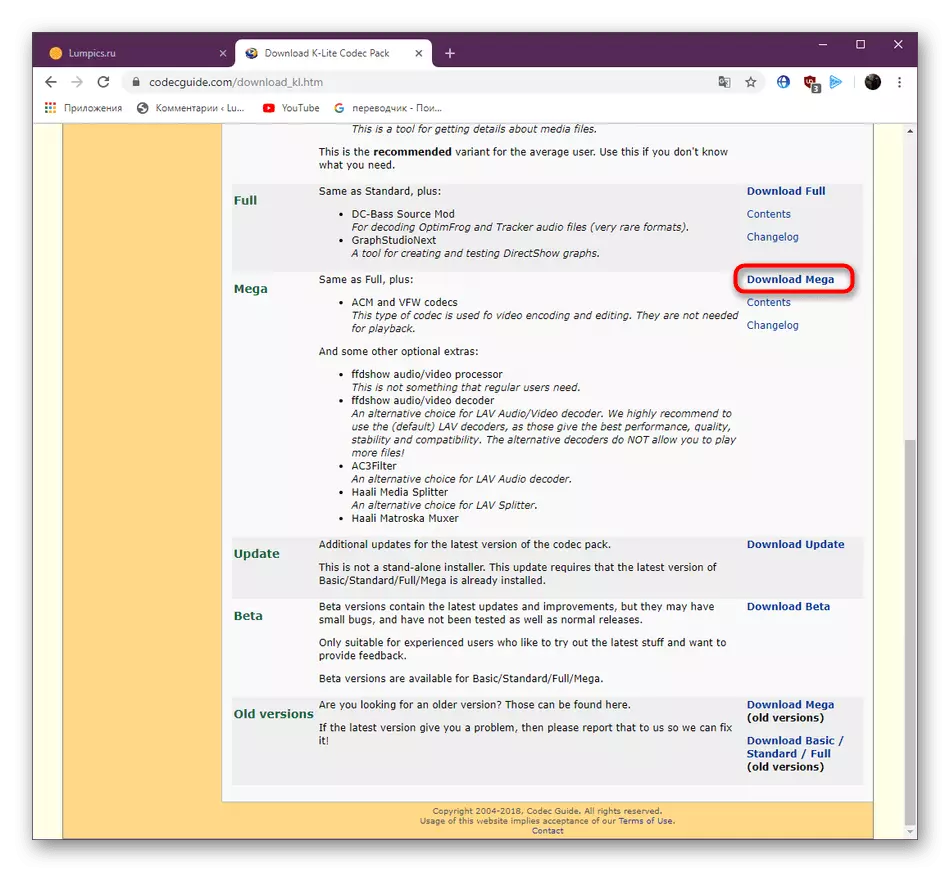
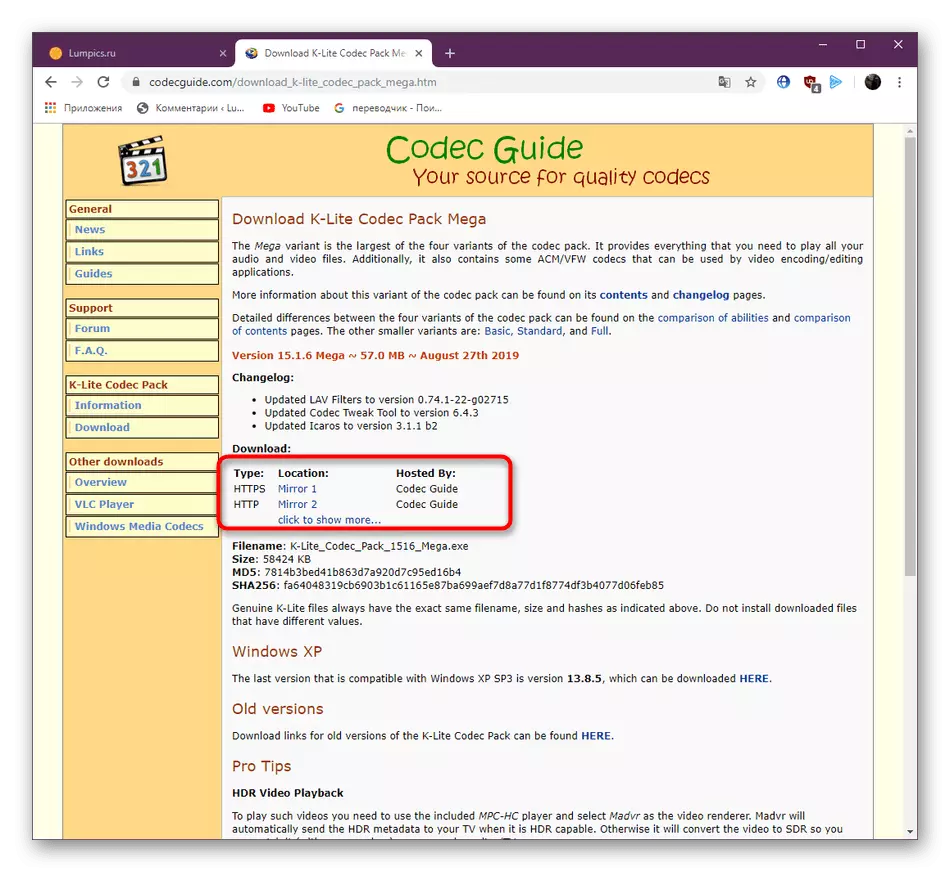
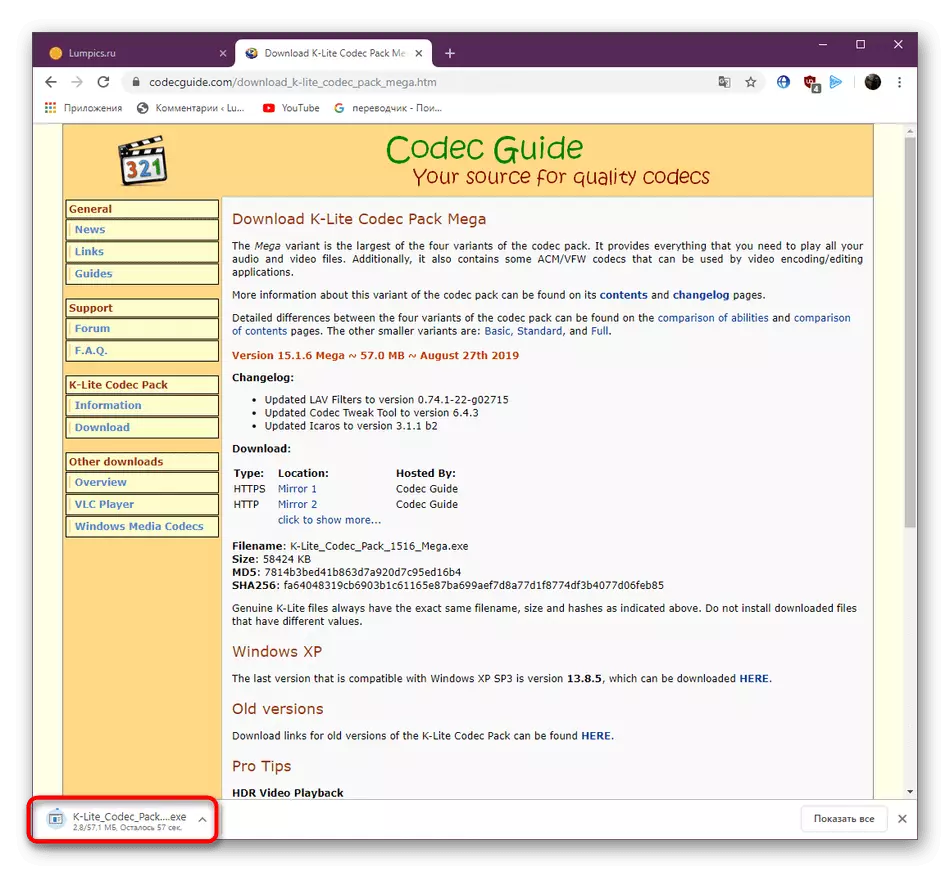
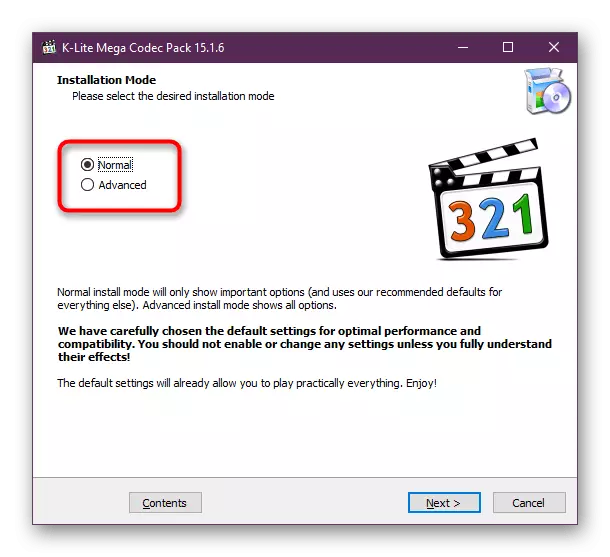

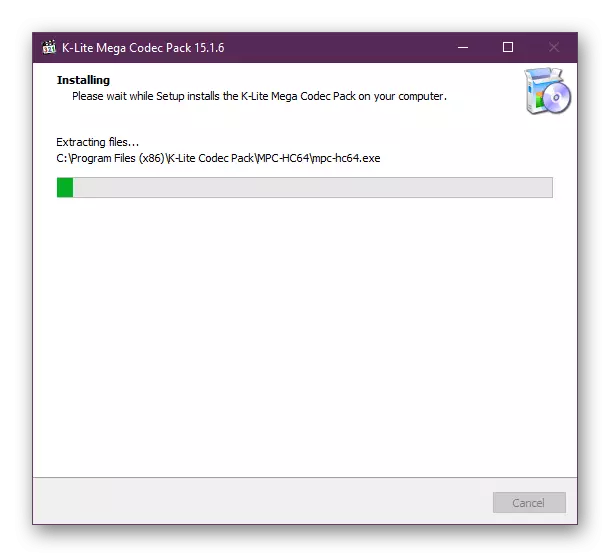
ක්රමය 5: rebsowarbisfile.dll
ක්රම කිසිවක් භාවිතා කළහොත්, lib_ambisfile.dll තවමත් වින්ඩෝස් හි පවතී, නමුත් එහි ලියාපදිංචිය සිදු වී හෝ යම් හේතුවක් මත යළි පිහිටුවීමක් සිදු නොවීය. එවිට එය ඉතිරිව ඇත්තේ සම්මත කොන්සෝලය සහ සාදන ලද උපයෝගීතාව භාවිතා කරමින් මෙම ක්රියාවලිය අතින් පුනරාවර්තනය කිරීමයි. පරිශීලකයාගෙන් ඔබට සරල පියවර තුනක් පමණක් කළ යුතුය.
- "ආරම්භය" විවෘත කරන්න, එහි "විධාන රේඛාව" සොයාගෙන පරිපාලකගේ නම ක්රියාත්මක කරන්න.
- Regsvr32 / u 'libsbisfile.dll විධානය ඇතුළත් කර Enter යතුර ඔබන්න.
- දර්ශනය වූ ප්රශ්නයක් නොසලකා හරින්න, ඔහුගේ. ඉන්පසු තවත් සමාන විධානයක් ඇතුළත් කරන්න - regsvr32 / i windowarbisfile.dll. පළමු විධානය පවත්නා ලියාපදිංචිය අවලංගු කර ඇත්නම්, දෙවැන්න නැවත නිර්මාණය කරනු ඇත.
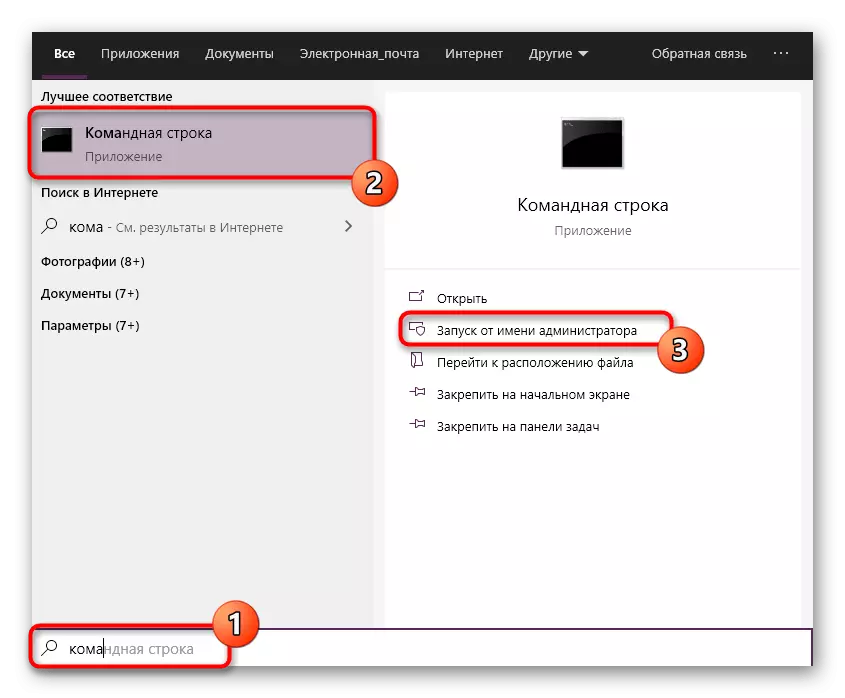
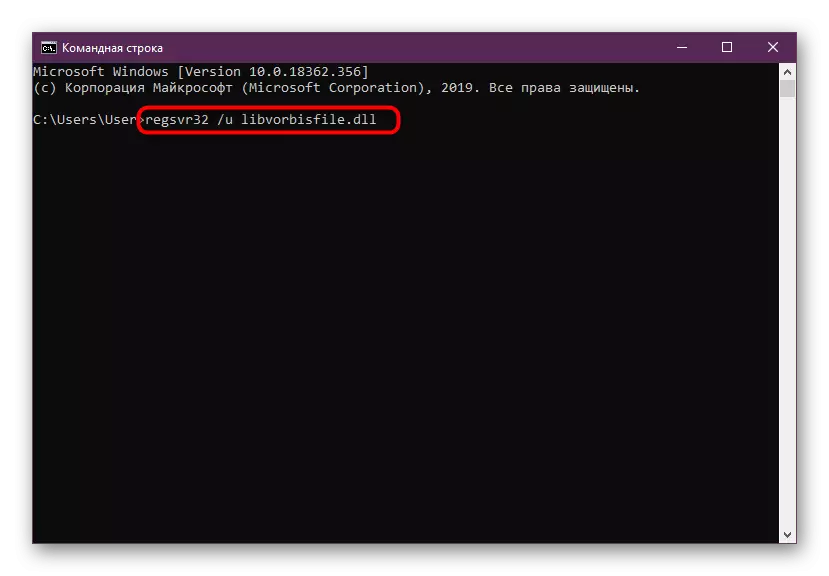
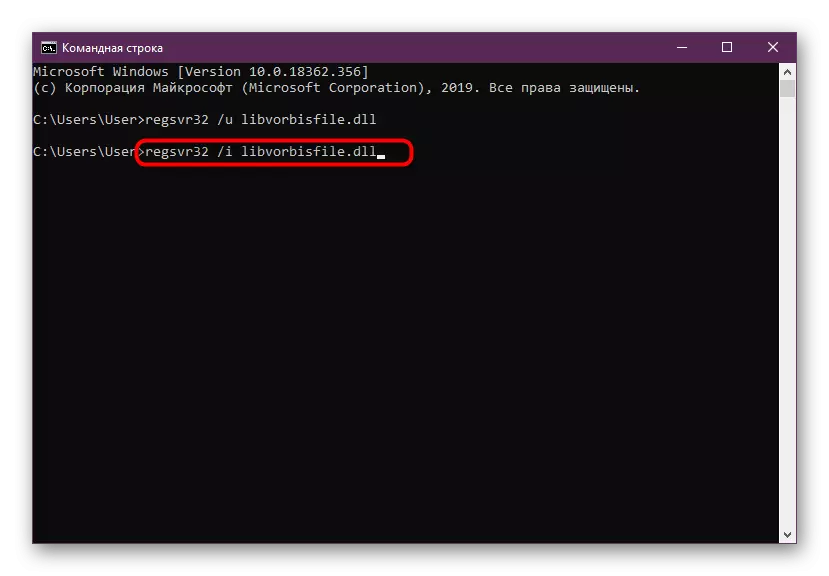
මෙම ක්රියාවන් අවසන් වූ පසු, මෙම ක්රියාවන් නැවත ආරම්භ කිරීමෙන් පසු එය පූර්ව නැවත ආරම්භ කිරීමකින් තොරව, CC පරිගණකය නැවත ආරම්භ කිරීමෙන් පසු ගැටළු මෘදුකාංග හෝ ක්රීඩාව දියත් කිරීම නැවත ආරම්භ කරන්න, මන්ද එවැනි වින්යාසය වෙනස් කිරීමෙන් පසුව එය අවශ්ය නොවේ.
අද වන ලිපියේ කොටසක් ලෙස, මෙහෙයුම් පද්ධතියේ lib_ambisfile.dll ගොනුව සමඟ ගැටළුව නිවැරදි කිරීමට ක්රම පහක් ගැන ඔබ හුරුපුරුදු වී ඇත. ඔබට පෙනෙන පරිදි, ඒ සෑම එකක්ම ක්රියාත්මක කිරීම වැඩි කාලයක් ගත නොවනු ඇත, එය අවශ්ය වන්නේ ගැටලුව සදහටම ඉවත් කිරීමට සුදුසු යැයි සොයා ගැනීම පමණි.
